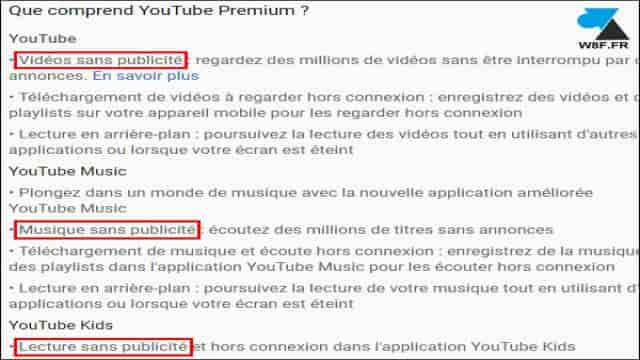Le site YouTube, créé en 2006 et appartenant à Google, est devenu un incontournable à l’échelle mondiale. Avec plus de 2 milliards d’utilisateurs réguliers et des milliards d’heures de vidéos téléchargées chaque minute, YouTube continue de dominer l’univers en ligne. Cependant, une chose qui peut rendre l’expérience de visionnage moins agréable est la publicité omniprésente sur la plateforme.
Pour éviter ces interruptions publicitaires, Google propose un abonnement appelé YouTube Premium. Pour 10 à 12€ par mois, les publicités disparaissent de YouTube Music et de YouTube global, que ce soit sur l’application mobile ou sur un navigateur d’ordinateur.
Cependant, tout le monde ne souhaite pas dépenser autant d’argent pour regarder des vidéos sans publicité. Heureusement, il existe une solution gratuite pour bloquer les publicités sur YouTube et YouTube Music. Cette méthode fonctionne sur les ordinateurs utilisant Windows, Mac ou Linux, mais malheureusement pas sur les appareils mobiles iPhone, iPad ou Android.
Pour supprimer les publicités sur YouTube, il suffit de télécharger et d’installer un bloqueur de publicité comme uBlock Origin. Cette extension est similaire à Adblock Plus, mais elle est réputée plus efficace. En bonus, cette méthode permet également de supprimer les publicités sur tous les autres sites internet.
Maintenant, voyons comment installer uBlock Origin pour les navigateurs les plus populaires :
Bloquer les publicités YouTube sur le navigateur web
Google Chrome
- Ouvrez le navigateur Google Chrome.
- Accédez à la page des extensions Chrome et recherchez uBlock Origin.
- Cliquez sur le bouton bleu “Ajouter à Chrome”.
- Confirmez l’installation en cliquant sur “Ajouter l’extension”.
- Un message vous informera que l’extension a été installée avec succès.
- Rendez-vous sur YouTube et profitez d’une navigation sans publicité.
Mozilla Firefox
- Ouvrez le navigateur Mozilla Firefox.
- Allez sur la page de l’extension uBlock Origin pour Firefox.
- Cliquez sur le bouton bleu “Ajouter à Firefox”.
- Confirmez l’installation en cliquant sur “Ajouter”.
- Un message confirmera que l’installation s’est déroulée correctement.
- Une icône de bouclier rouge apparaîtra en haut à droite de Firefox, indiquant que le bloqueur de publicité est actif.
Microsoft Edge
- Ouvrez le navigateur Microsoft Edge.
- Allez sur la page de uBlock Origin.
- Cliquez sur le bouton bleu “Obtenir”.
- Si la page n’apparaît pas correctement, assurez-vous d’avoir la dernière version de Microsoft Edge.
- Validez l’installation de l’extension en cliquant sur “Ajouter une extension”.
- Un message confirmera que l’extension a été installée avec succès.
- Naviguez sur YouTube avec Microsoft Edge et profitez d’une expérience sans publicité.
Maintenant que vous savez comment bloquer les publicités sur YouTube, vous pouvez profiter de vos vidéos préférées sans interruption. Plus besoin de payer pour éliminer les publicités gênantes !